Jak zarządzać ustawieniami prywatności Google
Opublikowany: 2022-01-29Polityka prywatności ma być umową między Tobą a firmą — w szczególności dużymi firmami technologicznymi — która zapewnia, że firmy te dbają o bezpieczeństwo Twoich danych. Jedną z firm, która ma ogromną ilość Twoich danych — od e-maili i zdjęć po filmy i dokumenty — jest Google.
Polityka prywatności Google była „aktualizowana” 37 razy od czasu jej powstania w 1999 roku; zwykle zdarza się to trzy lub cztery razy w roku. Trzeba przyznać, że Google sprawia, że wszystkie aktualizacje i zmiany są dość oczywiste i udostępnia archiwum wszystkich poprzednich zasad.
Może i będzie się zmieniać w zależności od Google lub nowych praw i przepisów, których Google musi przestrzegać. Na przykład w 2018 r. Ogólne rozporządzenie o ochronie danych (RODO) całkowicie zmieniło sposób, w jaki duże firmy obsługują dane klientów. Mimo że jest to rozporządzenie UE, RODO dotknęło każdą firmę, która ma tam informacje umożliwiające identyfikację (PII) klientów. To zdecydowanie Google.
RODO niekoniecznie pomaga mieszkańcom Stanów Zjednoczonych, ale istnieją sposoby na przejęcie kontroli nad tym, co Google ma na Ciebie. Oznacza to opanowanie pulpitu nawigacyjnego Moje konto Google.
Kontrolowanie prywatności w Google
Moje konto ma być miejscem, w którym możesz przejąć kontrolę nad Twoją prywatnością i bezpieczeństwem, jeśli chodzi o tę monolityczną firmę. Zamiast odwiedzać ustawienia poszczególnych usług Google — Gmaila, Dysku Google, telefonów z systemem Android, przeglądarek Chrome, YouTube i stu innych — zmieniasz tutaj ustawienia globalne. Przeważnie.
Jeśli chcesz przerażającej wersji tego, co Google zbiera na Ciebie, przeczytaj ten stary artykuł Guardiana , który mówi, że Google wie, gdzie byłeś, czego szukałeś, wszystkie Twoje aplikacje i rozszerzenia, historię YouTube i nie tylko. Żadna z tych rzeczy nie powinna być zaskoczeniem. Google twierdzi, że gromadzi rzeczy, które robisz, rzeczy, które tworzysz, i rzeczy, które sprawiają, że jesteś „ty” , a mianowicie Twoje dane osobowe, takie jak imię i nazwisko, adres e-mail, urodziny, płeć, numer telefonu i lokalizacja.
Na Moim koncie wykonaj od razu dwie rzeczy: kontrolę bezpieczeństwa i kontrolę prywatności.
Kontrola bezpieczeństwa
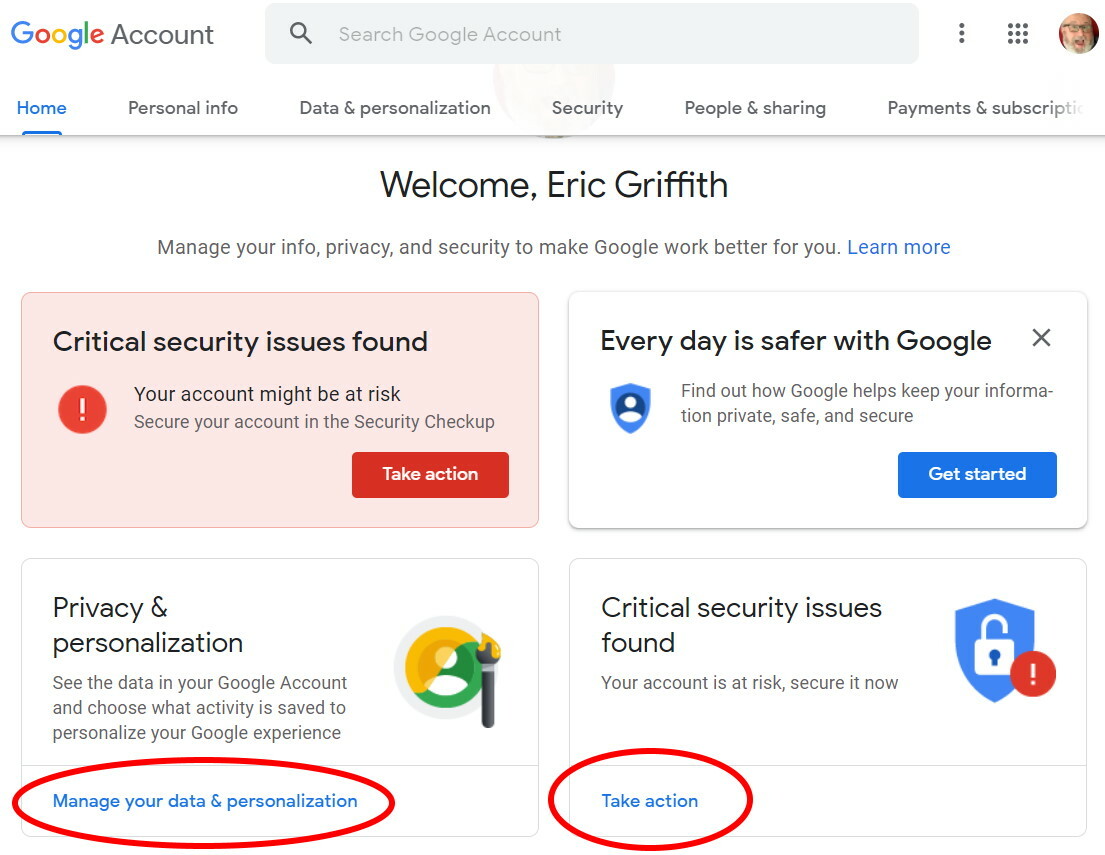
Jeśli masz wiele kont Google - na przykład jedno do pracy i jedno, z którego korzystasz osobiście - wybierz to, które chcesz sprawdzić z menu w prawym górnym rogu ekranu pulpitu. (Użycie innego zdjęcia awatara dla każdego konta pomoże ci lepiej je odróżnić.)
Na stronie Moje konto adres URL będzie nieco inny dla każdego posiadanego konta Google. Zakończy się na /u/0 dla konta domyślnego, /u/1 dla drugiego i tak dalej. Przeprowadź kontrolę bezpieczeństwa dla każdego konta.
Znajdź Sprawdzanie zabezpieczeń na security.google.com/settings/security/secureaccount (lub kliknij Podejmij działanie w polu Znalezione krytyczne problemy z zabezpieczeniami ). Przejdziesz przez kilka kart, aby sprawdzić elementy, takie jak:
Twoje urządzenia (co jest zalogowane na konto)
Zapisane znane hasła, które zostały złamane
Dostęp osób trzecich
Ostatnia aktywność w zakresie bezpieczeństwa
Weryfikacja dwuetapowa (czy jest włączona, czy nie)
Ustawienia Gmaila
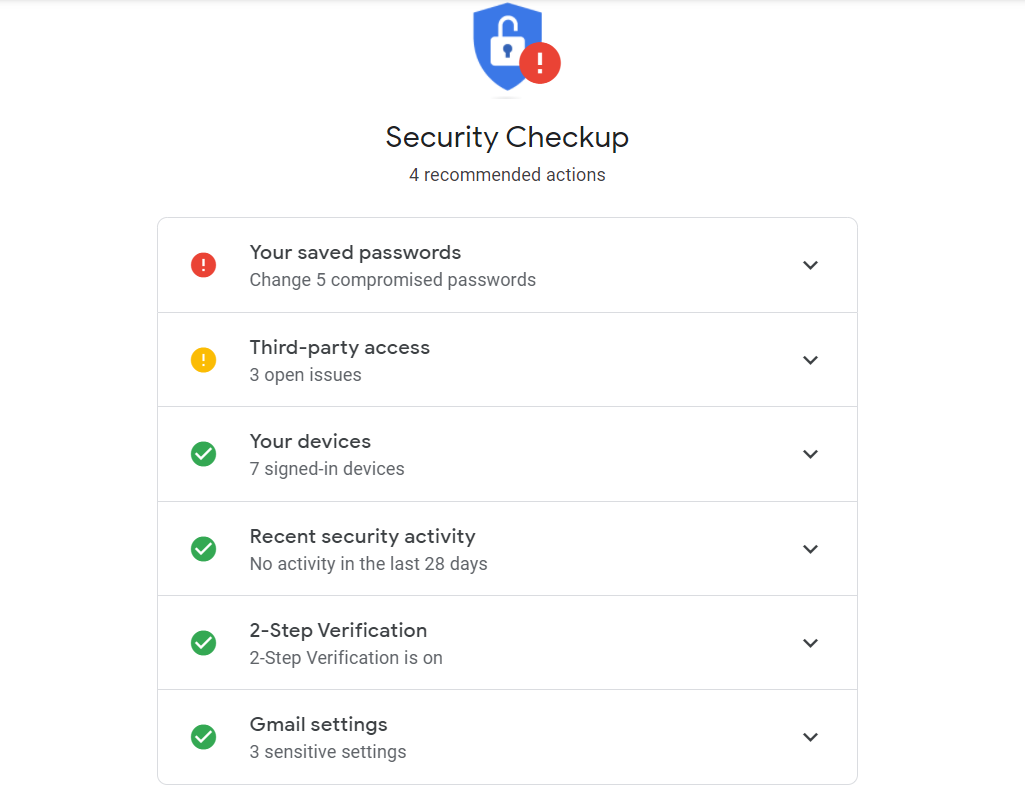
Wszelkie elementy oznaczone żółtym lub czerwonym ostrzeżeniem (wykrzyknik w kółku) powinny zostać przejrzane. Na przykład, jeśli widzisz urządzenia, których już nie używasz, wymienione w sekcji Twoje urządzenia, usuń je. Dostęp innych firm wyświetla listę aplikacji i usług, które mają dostęp do Twoich danych Google — niektóre z nich mogą być problematyczne. Te też usuń.
Sekcja Twoje zapisane hasła umożliwia sprawdzenie haseł przechowywanych w Twojej przeglądarce, która prawdopodobnie jest Google Chrome, i jest to nieocenione, ponieważ Google może Ci powiedzieć, jakie hasła zostały ujawnione lub zhakowane w wyniku naruszenia danych — i czy nadal używasz ich. Kliknij Przejdź do sprawdzania hasła i uruchom go. Pokaże ci nie tylko zhakowane hasła, ale także hasła ponownie użyte (to duże nie-nie) i konta używające słabych haseł. Poświęć wieczór, aby zmienić je wszystkie (i zacznij używać menedżera haseł, gdy jesteś przy tym).
Jeśli nie aktywowałeś jeszcze weryfikacji dwuetapowej, przeczytaj to i przejdź do sekcji dotyczącej Google. Nowe konta powinny wkrótce automatycznie otrzymywać weryfikację dwuetapową. Po włączeniu uwierzytelniania dwuskładnikowego (2FA) nie możesz zalogować się na swoje konto Google za pomocą samego hasła; będziesz potrzebować dodatkowej metody uwierzytelniania. To dodatkowy krok, ale jeśli ktoś odgadnie lub wykradnie Twoje hasło, nie wystarczy zalogować się na Twoje konto.
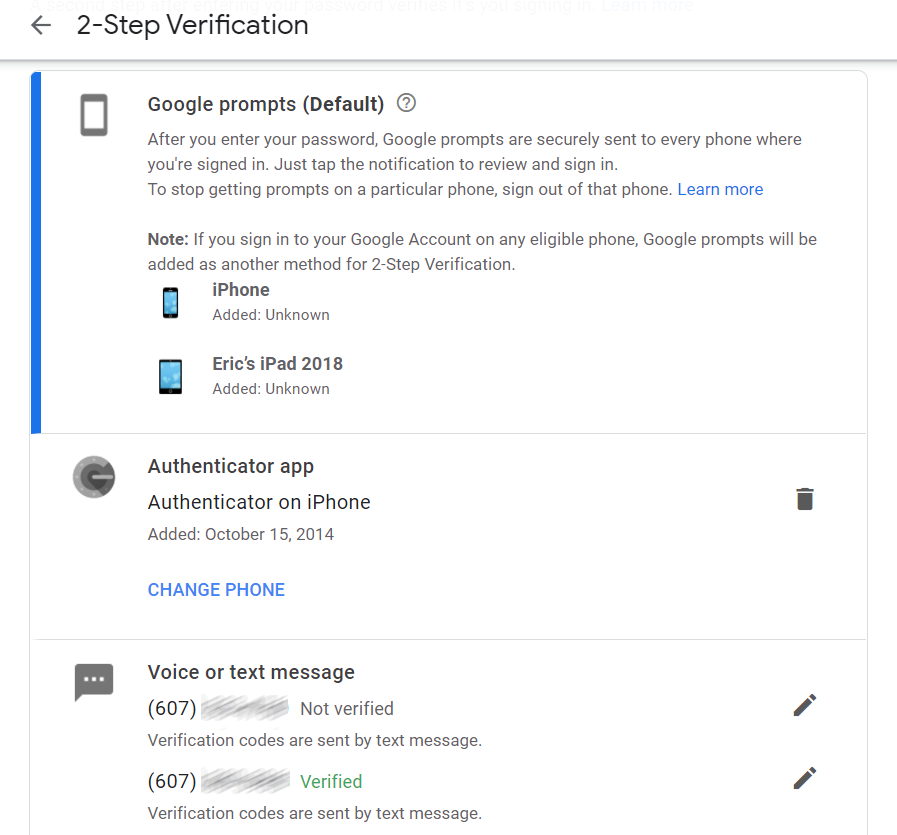
Aby uwierzytelnić, otrzymasz kod wysłany głosem lub wiadomością tekstową lub wyświetlony w aplikacji uwierzytelniającej. Możesz też wybrać funkcję „monit” Google, która wyświetla na telefonie powiadomienie z pytaniem, czy próbujesz zalogować się na swoje konto Google. Aby znaleźć monit, otwórz aplikację Google lub Gmail na telefonie i dotknij tak.
Kontrola bezpieczeństwa jest również dobrym miejscem do skonfigurowania dodatkowych opcji bezpieczeństwa, takich jak wprowadzanie zapasowych numerów telefonów. Tutaj możesz pobrać kody klucza zapasowego na wypadek, gdy nie możesz korzystać z telefonu, lub skonfigurować sprzętowy klucz bezpieczeństwa. Przewiń do Twoich urządzeń i odwołaj je wszystkie, jeśli chcesz wymusić pełne logowanie 2FA na wszystkich przyszłych urządzeniach.
Jeśli masz utworzone hasła do aplikacji — niepowtarzalne hasła do określonych usług, które nie korzystają z tradycyjnych loginów Gmaila, takich jak konsole do gier — w razie potrzeby anuluj je. Jest to również miejsce, w którym generujesz nowe hasła do aplikacji, ale w przypadku większości nowoczesnego sprzętu to już przeszłość.
Upewnij się, że w opcjach odzyskiwania konta wypełniłeś pomocniczy adres e-mail i numer telefonu, najlepiej niezwiązany z Google.
Dostęp stron trzecich to przegląd aplikacji, witryn i urządzeń połączonych za pomocą danych logowania do konta Google lub z dostępem do Twojego konta. Może to być coś tak niejasnego, jak rozszerzenie Google Chrome współpracujące z Gmailem lub jakiś dodatek do Dokumentów Google, którego instalowania nie pamiętasz. Usuń te, których nie używasz lub których nie rozpoznajesz. Jeśli pozbędziesz się czegoś, czego potrzebujesz, zawsze możesz ponownie udzielić pozwolenia później.
Użytkownicy korporacyjni mogą również zobaczyć opcję Advanced Protection Program, która chroni przed ukierunkowanymi atakami phishingowymi i nie tylko.
Po zakończeniu sprawdzania zabezpieczeń wróć do Moje konto i w obszarze Dane osobowe > Hasło Google poinformuje Cię, ile czasu minęło od ostatniej zmiany hasła do konta Google. Jeśli minął ponad rok, uważaj się za całkowicie zhańbionego w oczach bogów technologii. Zmień to teraz.
Kontrola prywatności
Wróć na stronę Moje konto, w obszarze Dostępne sugestie dotyczące prywatności , kliknij Przejrzyj sugestie , aby rozpocząć wieloetapową kontrolę prywatności, która pozwoli Ci sprawdzić, w jaki sposób Google wykorzystuje Twoje dane. Na górze strony znajdują się sugestie, ale przewiń w dół, aby przejść do wszystkich dostępnych kluczowych ustawień prywatności.
Skonfiguruj automatyczne usuwanie podczas korzystania z Historii lokalizacji . Prowadzenie Historii lokalizacji — która obejmuje wszystkie urządzenia korzystające z Twojego konta Google — może być przydatne, na przykład do ponownego wyszukiwania odwiedzonych miejsc i chęci ponownego odwiedzenia za pomocą czegoś takiego jak Mapy Google. Ale jest to również jeden z wielu punktów danych na Twój temat, które Google może wykorzystać do reklam kierowanych. Możesz skonfigurować automatyczne usuwanie jednym kliknięciem lub je pominąć.
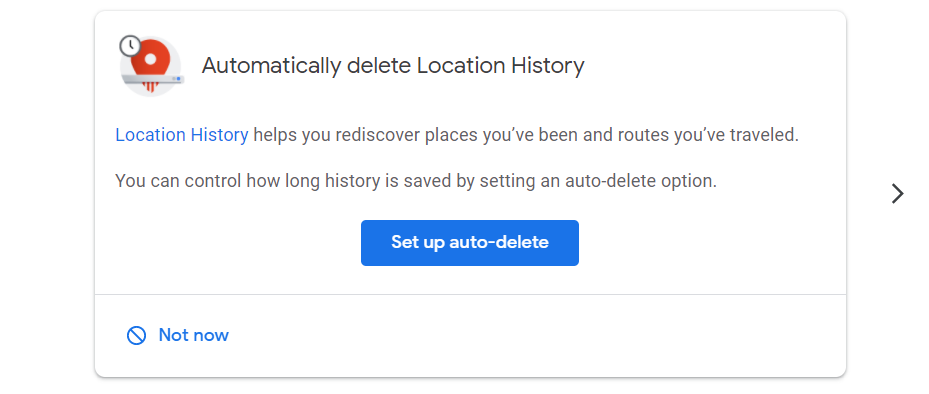
W rzeczywistości możesz ustawić Google tak, aby nie śledził nawet Aktywności w internecie i aplikacjach lub łatwo usuwał ją po kilku miesiącach. Dotyczy to wszystkich informacji gromadzonych przez Google za każdym razem, gdy korzystasz z dowolnej usługi lub produktu Google. Reklamy w różnych miejscach nie będą bardzo ukierunkowane i będą wydawać się przypadkowe, ale tak właśnie działały reklamy przez setki lat, zanim rozkwitły internet i Madison Avenue.
Jeśli automatycznie usuniesz swoją historię w YouTube , wpłynie to na filmy, które lubisz i zapisujesz, kanały, które subskrybujesz, oraz to, co wyświetla się w Twoim kanale aktywności w YouTube. Może również ograniczać to, co dzieje się na połączonych kontach (takich jak Twitter), i zarządzać prywatnością przesyłanych filmów (publicznych, prywatnych lub niepublicznych).
Następna opcja prywatności Zdjęć Google ogranicza się do wyłączenia możliwości lepszego dopasowywania twarzy i innej ważnej opcji: usunięcia lokalizacji geograficznej elementów udostępnionych przez łącze. Oznacza to, że jeśli udostępnisz swoje zdjęcie, prześladowca nie będzie mógł spojrzeć na metadane na obrazie i wskazać Twojej lokalizacji. Pamiętaj, że dotyczy to tylko treści udostępnianych za pośrednictwem linku. (Oto jak wyłączyć całą Historię lokalizacji Google).

Opcja Pomóż ludziom połączyć się z Tobą polega na ukryciu Twoich zarejestrowanych numerów telefonów w Google, aby nikt nie mógł ich użyć do znalezienia Cię na przykład na czacie wideo. Jeśli masz konto Google Voice, pojawi się ono również tutaj. Usuń zaznaczenie wszystkich pól, aby były prywatne.
Jeśli wrócisz do Moje konto i klikniesz Dane i personalizacja , znajdziesz inne ustawienia do dostosowania, które są również ważne dla prywatności, nawet jeśli nie są one częścią sprawdzania prywatności. Na przykład Ustawienia reklam pozwalają w pełni sprawdzić, czy reklamy Google są dla Ciebie spersonalizowane (co oznacza lepsze śledzenie Twoich danych), czy nie.
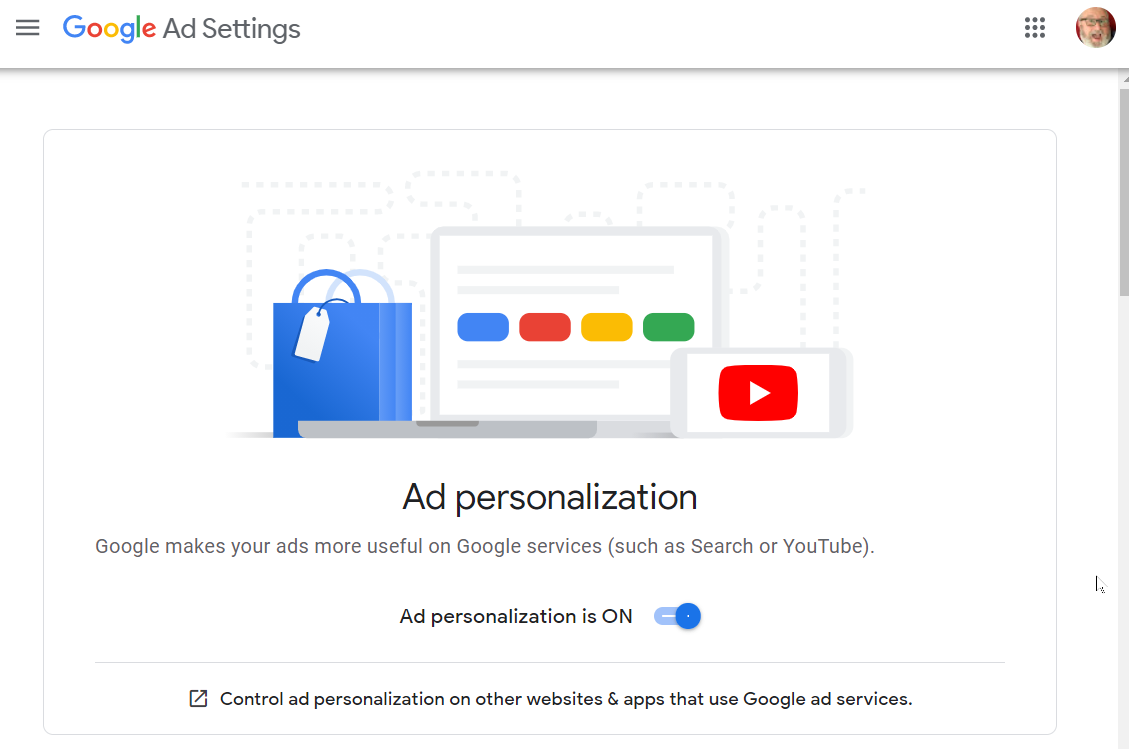
Pamiętaj, aby sprawdzić Menedżera nieaktywnych kont . Pomaga Ci zaplanować z wyprzedzeniem dzień, w którym Twoje konto stanie się nieaktywne (hej, każdemu z nas może się przydarzyć w każdej chwili). Google pomoże Ci określić, kiedy nastąpi brak aktywności — po 3, 6, 9 lub 12 miesiącach niekorzystania z narzędzi Google — i możesz skonfigurować konto, aby było udostępniane komuś, komu ufasz.
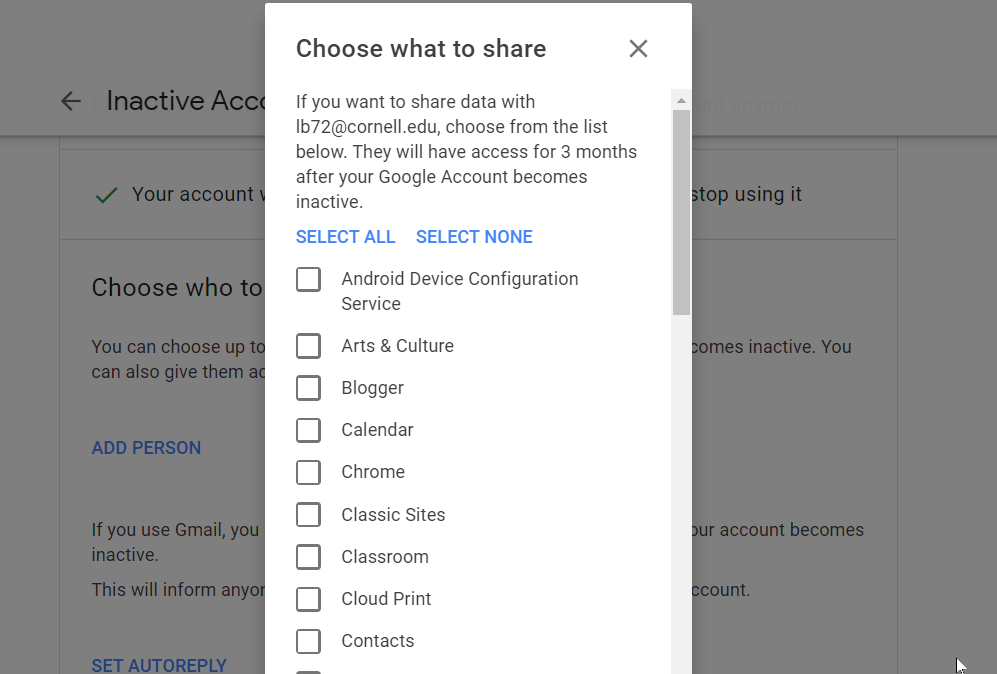
Sprawy personalizacji
Wróć do sekcji Moje konto, kliknij Dane i personalizacja . Na tym polega sedno zapobiegania wykorzystywaniu Twoich danych osobowych i korzystania z Google. Google twierdzi, że te dane są wykorzystywane tylko do pomocy w przyszłych działaniach, ale zasadniczo jest to sposób, w jaki Google dowiaduje się o tobie, a przyszła pomoc dotyczy sposobu korzystania z jego produktów, takich jak Mapy Google lub Asystent Google. W ten sposób te narzędzia wydają się wiedzieć, czego chcesz, zanim jeszcze zapytasz. (Zauważysz, że wiele się pokrywa z tym, co znalazłeś w powyższych kontrolach prywatności i bezpieczeństwa).
Obok wszystkich elementów, w których zbierane są dane, pojawia się znacznik wyboru, ale możesz je wyłączyć. Każda sekcja zawiera link „Zarządzaj aktywnością” z różnymi opcjami dla każdej z nich. Na przykład w obszarze Historia lokalizacji > Zarządzaj aktywnością zobaczysz tak zwaną oś czasu w Mapach Google: mapę wyświetlającą lokalizacje, w których byłeś zalogowany w Google. Mój pokazywał wycieczki na Florydę sprzed lat, mój czas na rejsie statkiem po Morzu Śródziemnym i oczywiście wszystkie przystanki w moim rodzinnym stanie. Dostępne są nawet informacje o trasie, jeśli do jakiegoś celu skorzystałeś z Map Google. Ogranicz to wszystko, jeśli uważasz, że to ci nie pomaga.
Polecane przez naszych redaktorów

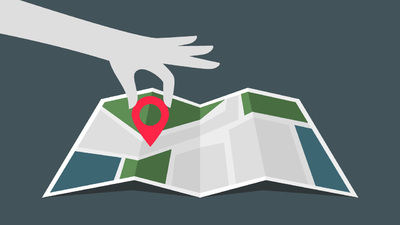

Rozważ ograniczenie usług lokalizacyjnych, aby Google (oraz Apple, Microsoft, Facebook itp.) przestały śledzić Twoją fizyczną obecność za pośrednictwem telefonów.
Pamiętaj, że Google zarabia większość swoich miliardów, wyświetlając Ci reklamy w wynikach wyszukiwania, w innych swoich produktach oraz w internecie. Nie wyłączysz tutaj reklam — do tego potrzebujesz programu do blokowania reklam — wszystko, co możesz zrobić, to ograniczyć liczbę ataków.
Możesz kliknąć łącze Przejdź do ustawień reklam , aby wyświetlić listę tematów, które (podobno) lubisz. Kliknij ikonę obok wszelkich tematów, do których tak naprawdę nie czujesz sympatii. Lub naciśnij przełącznik w górę, aby wyłączyć całą personalizację, chociaż Google wyświetli ostrzeżenie o tym, dlaczego reklamy, które widzisz, będą „mniej przydatne”. Możesz ustawić swoją płeć (którą możesz dostosować!) i wiek. Odwiedź AdChoices, a uzyskasz opcje rezygnacji ze spersonalizowanych reklam Google Ads w witrynach innych niż Google.
Moja aktywność
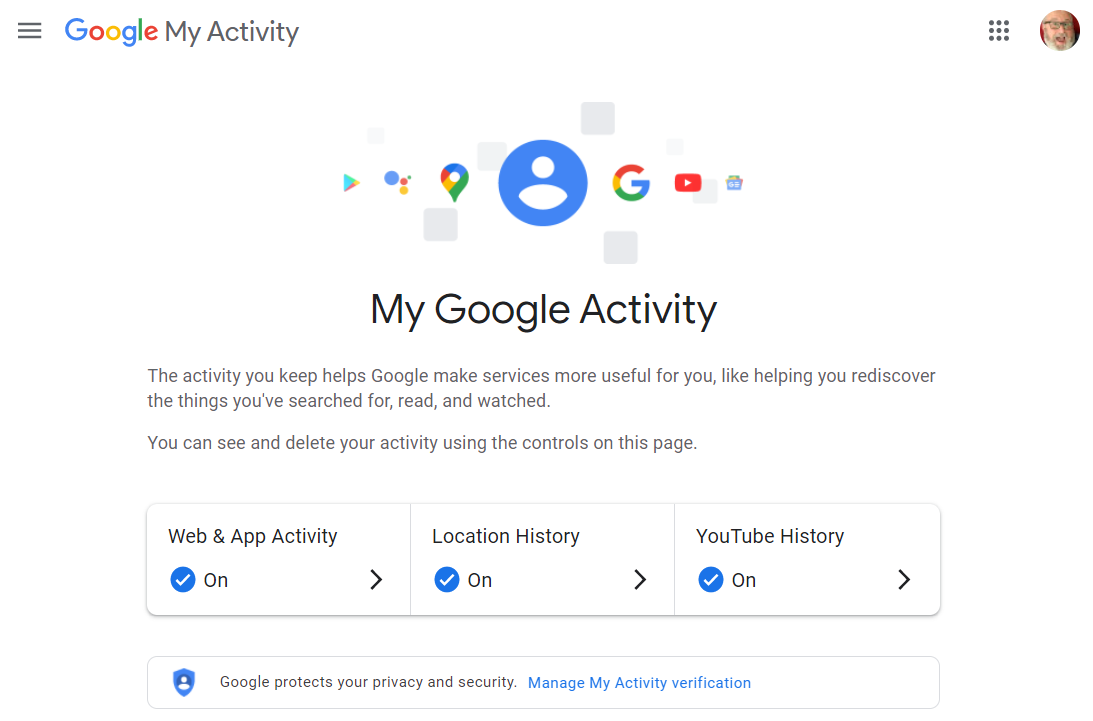
Jeśli chcesz zobaczyć całą swoją aktywność w jednym miejscu, a nie tylko oddzieloną usługą, wejdź na myactivity.google.com, która pokazuje wszystko, co zrobiłeś, co jest zdalnie związane z Google. Ilość danych jest oszałamiająca.
Chcesz usunąć dane z dnia lub zakresu dat? Usunąć wszystkie dane według usługi Google (aby na przykład stracić aktywność w YouTube, ale nic więcej)? Zrób to. Możesz nawet wybrać słowo kluczowe do wyszukania i usunięcia powiązanej aktywności. Kliknij link Usuń aktywność według w lewym panelu nawigacyjnym.
Wyjmij swoje dane
Zastanawiasz się, co Google ma na Ciebie? Pobierz wszystkie dane i sprawdź je przez Google Takeout . Dla jasności, nie powoduje to usunięcia żadnych danych z serwerów Google. Pokazuje tylko, co przechowuje Google. Nawet jeśli usuniesz swoje konto, jest mało prawdopodobne, że wszystkie te dane zostaną całkowicie usunięte. Być może pewnego dnia w USA pojawią się przepisy podobne do RODO, które zmuszą Google do tego, by na to zezwolić.
Na razie wejdź na takeout.google.com. Zobaczysz gigantyczną listę produktów, które oferuje Alphabet (firma macierzysta Google), których prawdopodobnie jesteś klientem.
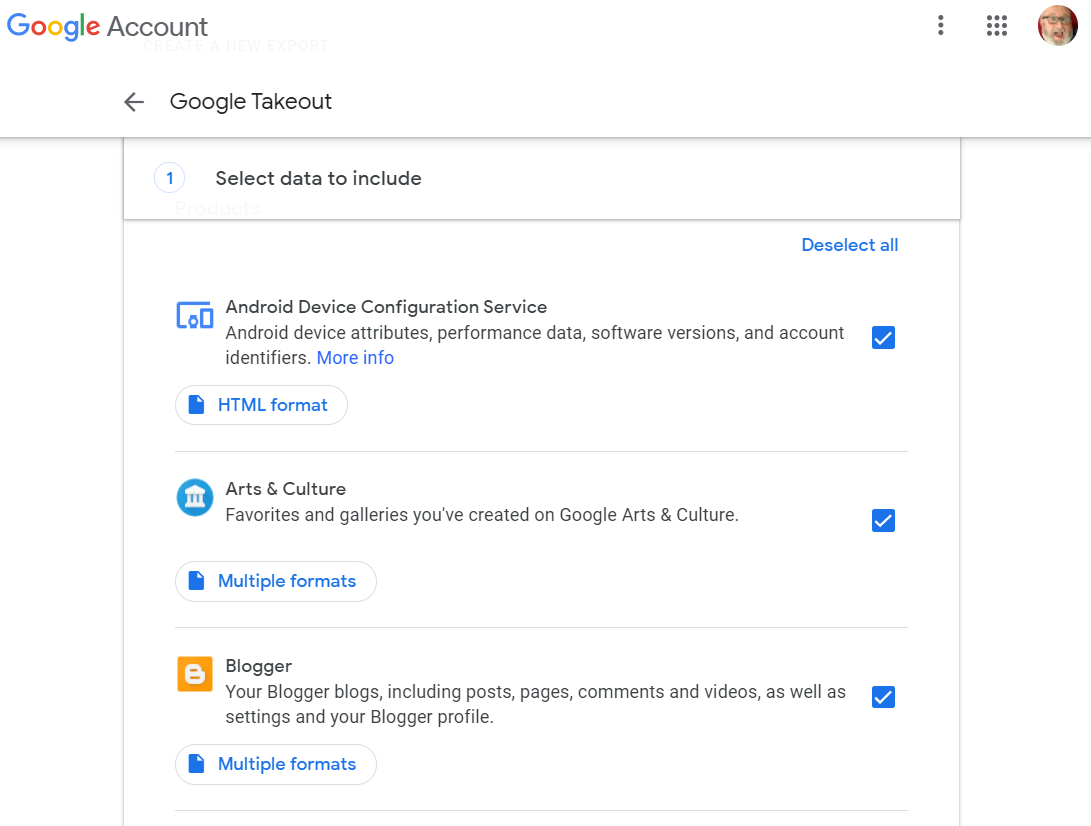
Wyłącz wszystkie, na których Ci nie zależy, i kliknij Następny krok na dole strony. Otrzymasz plik archiwum w formacie ZIP lub TGZ; możesz ustawić maksymalny rozmiar archiwum, do 50 GB. Jeśli masz więcej przechowywanych w Google, będziesz musiał pobrać wiele plików. Masz możliwość wysłania linku pocztą e-mail lub wysłania plików bezpośrednio na Dysk Google, Dropbox, Box lub Microsoft OneDrive. Bądź cierpliwy: otrzymanie może zająć kilka godzin, a nawet dni.
Większość tego, co dostałem, to archiwum wiadomości Gmaila, z którego nie można korzystać od razu. Dzieje się tak, ponieważ archiwum poczty e-mail znajduje się w jednym dużym pliku w formacie MBOX. Najłatwiejszym sposobem uzyskania dostępu do wszystkich tych starych wiadomości jest uzyskanie bezpłatnego klienta poczty e-mail na komputer z natywną obsługą MBOX, takiego jak Mozilla Thunderbird, dostępnego dla systemów Windows, Mac lub Linux w prawie każdym języku.
Dokumenty Dysku Google były jednak natychmiast nadające się do użytku - wszystkie są konwertowane na ich odpowiedniki w formacie Microsoft Office. (Zrobienie Takeout z tych danych jest koniecznością, jeśli opuszczasz firmę, która korzysta z Google Workspace (dawniej G Suite).
A teraz wyobraź sobie, że przesłałeś lub utworzyłeś filmy z YouTube, czaty w Hangouts, dokumenty na Dysku, obrazy w Zdjęciach Google i nie tylko. Robi się duży, szybko. Wszystkie te dane znajdują się na serwerach, aby pomóc Google stworzyć idealny profil Ciebie.
Inne wskazówki dotyczące prywatności
Pamiętaj, że prawie każda przeglądarka ma tryb prywatności — Google Chrome nazywa to Incognito — w którym możesz surfować bez plików cookie lub czegokolwiek innego, co Cię śledzi. Nawet przeglądarki mobilne na smartfonach to obsługują.
Zawsze możesz po prostu usunąć całe konto Google i odejść. Ale to trochę drastyczne, zwłaszcza że istnieją dosłownie setki witryn i usług, które używają Twoich danych logowania Google do logowania.
Bez względu na to, jakie masz odczucia dotyczące prywatności, warto przejrzeć powyższe ustawienia. Na pewno znajdziesz coś, co Google robi, co nie pasuje. Bądź wdzięczny, że daje nam taką samą kontrolę nad prywatnością, jak daje (a może podziękuj regulatorom, którzy wymuszają rękę Google). To wciąż za mało dla osób, które mają obsesję na punkcie bezpieczeństwa/prywatności, ale pomaga zachować równowagę dobrego samopoczucia przy jednoczesnym maksymalnym wykorzystaniu doskonałych usług oferowanych przez firmę.
